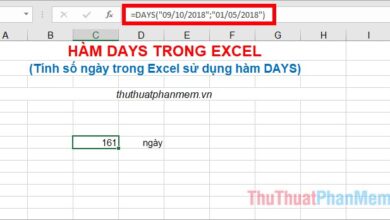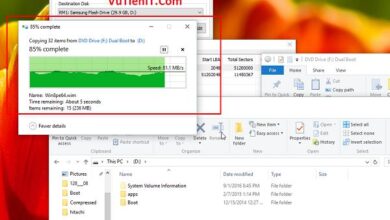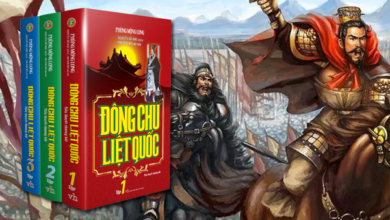2 cách thay đổi hình nền màn hình khóa điện thoại vsmart

Mặc định Windows 10 chia tính năng thiết lập hình nền cho màn hình khóa và màn hình chính (desktop) hoạt động độc lập với nhau. Do đó người dùng không có cách nào để cho cả 2 hình nền ở màn hình khóa và màn hình chính hiển thị cũng như tự động thay đổi cùng lúc. Mặc dù vậy tất cả hạn chế đó cũng không còn là khó khăn nữa bởi vì chúng ta đã có sự hỗ trợ đến từ một công cụ mang tên LockScreen Wallpaper Synchronizer.
Đồng bộ hiển thị hình nền màn hình khóa và màn hình chính Windows 10
Phần mềm LockScreen Wallpaper Synchronizer có tính năng chính giúp đồng bộ hiển thị hình nền ở màn hình khóa với màn hình chính cùng lúc hay hiểu đơn giản hơn là màn hình khóa có hình nền gì thì màn hình chính sẽ hiển thị y như vậy và ngược lại.
Lợi dụng tính năng của LockScreen Wallpaper Synchronizer chúng ta có thể lấy hình ảnh Windows Spotlight trên màn hình khóa rồi dùng làm hình nền màn hình chính một cách dễ dàng mà không cần bất kỳ thủ thuật nào như trước. Ngoài ra, nếu bạn có một bộ sưu tập nhiều hình nền thì chỉ cần cài đặt chúng cho bất kỳ một màn hình nào, LockScreen Wallpaper Synchronizer sẽ đảm nhận nhiệm vụ đồng bộ và tự động thay đổi theo thời gian mà bạn muốn.
Hình nền Windows Spotlight cũng sẽ được dịp hiển thị trên màn hình chính
LockScreen Wallpaper Synchronizer hiện đang được cung cấp miễn phí hỗ trợ hệ điều hành Windows 10, các bạn có thể tải về sử dụng thông qua cửa hàng Microsoft hoặc bằng liên kết bên dưới:
Trong giao diện mở phần mềm lần đầu tiên, LockScreen Wallpaper Synchronizer sẽ yêu cầu bạn cấp quyền truy cập hệ thống. Hãy bấm vào nút Open Setting Panel để đến với trung tâm thiết lập tệp tin hệ thống của máy tính.
Cấp quyền truy cập tệp tin hệ thống cho LockScreen Wallpaper Synchronizer
Tại đây bạn hãy cuộn xuống dưới cùng tìm đến LockScreen Wallpaper Synchronizer và kích hoạt nút gạt thành ON cho nó. Sau giai đoạn này thực hiện trong một lần duy nhất thì bạn mới sử dụng được phần mềm LockScreen Wallpaper Synchronizer.
Bước này chỉ thực hiện 1 lần duy nhất
Mở lại phần mềm LockScreen Wallpaper Synchronizer, lúc này bạn sẽ được nhìn thấy các tính năng mà nó cung cấp. Phần đầu tiên sẽ chia thành 2 mục với hình nền đang hiển thị là Lock Screen (màn hình khóa) và Desktop Wallpaper (màn hình chính).
Ở giữa là 2 biểu tượng mũi tên < > và làm mới, nếu bạn muốn hình nền màn hình khóa đồng bộ với màn hình chính thì chỉ cần bấm vào biểu tượng mũi tên < và ngược lại. Thiết lập sẽ có hiệu quả ngay sau đó, bạn hãy thoát ra ngoài màn hình chính hoặc vào chế độ màn hình khóa nhanh qua tổ hợp phím Windows + L để kiểm tra nhé.
Cách sử dụng LockScreen Wallpaper Synchronizer để đồng bộ hiển thị hình nền trên Windows 10
Trên là tính năng đồ bộ hóa hình nền bằng hình thức thủ công, nếu bạn muốn tính năng tự hoạt động thì cần cuộn xuống dưới thực hiện các thiết lập sau:
- Replace Lockscreen with Wallpaper: Thay hình nền khóa bằng hình nền desktop.
- Replace Wallpaper with Lockscreen: Thay hình nền desktop bằng hình nền khóa.
Mặc định cả 2 tùy chọn trên đều được kích hoạt sẵn sau thao tác thủ công. Đối với trường hợp bạn muốn 1 trong 2 chúng không hoạt động hãy kích hoạt nút gạt dòng Do not automatically synchronize là được. Mặc định LockScreen Wallpaper Synchronizer sẽ đồng bộ hình nền trên 1 màn hình, nếu máy tính bạn có nhiều hơn hãy bấm vào hộp danh sách thả xuống để chọn lựa nhé.
Các thiết lập tự động đồng bộ hiển thị và hẹn thời gian thay đổihình nền
Ở dưới mục Setting, có dòng Synchronise every 15 minutes tức là thời gian tự động thay đổi hình nền. Bạn có thể nhập một con số khác để điều chỉnh nhưng chỉ được đặt ít nhất là 15 phút và bấm nút Apply để lưu lại.
HƯỚNG DẪN THAY ĐỔI HÌNH NỀN VÀ MÀN HÌNH KHÓA MÁY TÍNH || THỦ THUẬT 2019
HƯỚNG DẪN THAY ĐỔI HÌNH NỀN VÀ MÀN HÌNH KHÓA MÁY TÍNH || THỦ THUẬT 2019
☞ Link khóa học Photoshop Free (Cơ bản): https://www.youtube.com/watch?v=LAhW94yHw8\u0026list=PLV0_N1ncPgu_3uOQSDg80Wp5KJJMnmKxZ
Trong lúc mới tìm hiểu về máy tính, chắc chắn ai cũng có những thắc mắc như làm thế nào để cài đặt hình nền cho máy tính, làm thế nào để thay đổi hình nền màn hình khóa máy tính.
Video này mình hướng dẫn các bạn mới chưa tìm hiểu nhiều về máy tính có thể thay đổi giao diện hình nền máy tính, màn hình khóa tùy thích.
Chúc các bạn thành công!
© Bản quyền thuộc về Đỗ Đức Anh
© Copyright by Đỗ Đức Anh Channel
☞ Do not Reup